皆さんは普段、どれくらいショートカットを利用していますか?
SEの方など、ほとんどキーボード操作だけでPC業務をされる方もいるようですが、私はまだまだマウスに頼っています。
そんな私でも、主要なショートカットは反射的に使える程度まで体が慣れてしまっています。
特に、エクセルには多くの便利なショートカットがあります。
Ctr+C・・・コピー
Ctr+X・・・切り取り
Ctr+V・・・貼り付け
Ctr+Z・・・ひとつ前の作業に戻る
Ctr+S・・・上書き保存
等は使用頻度も高く必須ショートカットかと思います。それ以外に覚えておくと便利なショートカットを3つ紹介したいと思います。
F2:セルの編集モード
セルの入力が終わって、矢印キーやEnterキーを押して確定するとセルの入力モードから抜けて、カラム選択モードになります。
この時、誤字などに気づいて再度編集しようと思うと、マウスでダブルクリックをしなければなりません。
このダブルクリックによる『編集モード』に移るショートカットがファンクションキーの『F2』です。
例えば、F2を使用してセルを編集する際、マウスを使う必要がなくなるため、作業の流れがスムーズになります。これにより、誤字に気づいた時もすぐに修正が可能です。
もしF2で編集モードに移行しなかったらCtrlキーの横にあるFnキーを一回押してみてください。
Ctrl+5:取り消し線
エクセルで文書を作成する際、履歴管理として、取り消し線を使って見え消し表示をすることがあるかと思います。
一般的な取り消し線の手順としては、
1.対象の文字列をドラッグして選択します。
2.メニューバーの『ホーム』タブから、フォントセクションの右下にある矢印↘をクリックします。
3.フォントのダイアログボックスが出てきたら、文字飾りの『取り消し線』にチェックを入れます。
これで取り消し線にすることができます。
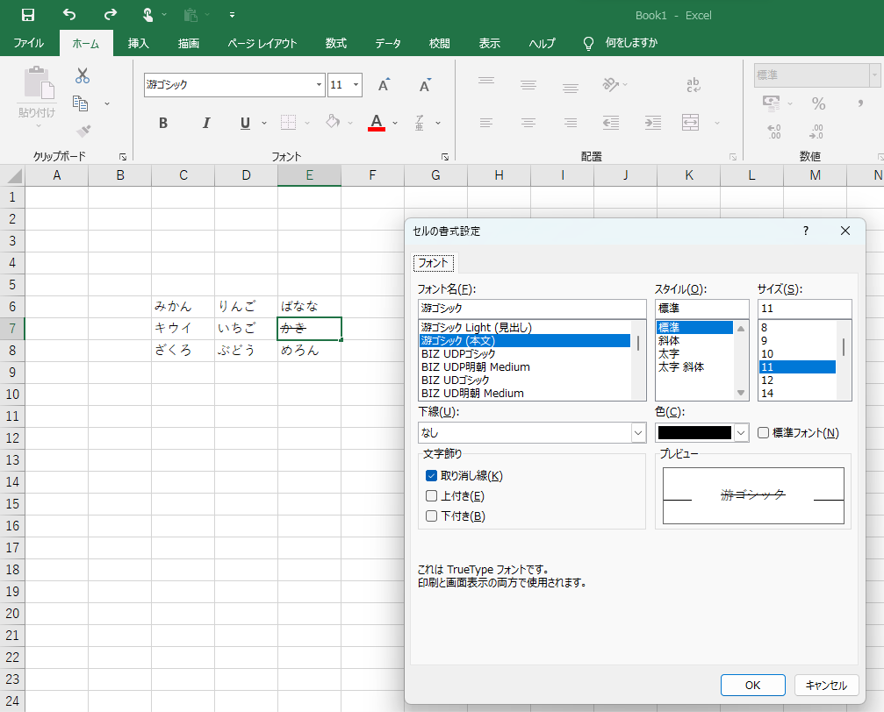
この面倒な手順を『Ctrl+5』を押すことで一発で出来ます。
セル選択のモードであればセル内の文字全体が取り消し線になりますし、編集のモードで文字列の一部を選択しCtrl+5を押せばその一部だけ取り消し線になります。
このCtrl+5の『5』は『F5』ではなく数字の5です。一般的なキーボードであれば、ひらがなの『え』と同じキーにあると思います。
Ctrl+F:検索、及び置換機能
文字列の検索
エクセル内の特定の文字列を検索したいときには検索ツールを使用すれば、該当するカラムまでジャンプしてくれます。
一般的な手順としては、
1.メニューバーの『ホーム』タブから、虫眼鏡マークのプルダウン(ドロップダウン)をクリックします。
2.プルダウンリストの中の『検索』をクリックすると『検索と置換』というダイアログボックスがでてきます(これが検索ツールです)。
この検索ツールを『Ctrl+F』で呼び出すことができます。
一つのエクセルファイルに複数のシートを作成している場合、現在編集中のシート以外のシートに対しても(ブック全体の範囲)検索をかけることができます。
手順としては以下の通りです。
検索ツールの『オプション』⇒検索場所の欄をプルダウンして、
①『ブック』を選択
②検索する文字列を入力
③『すべて検索』をクリック
④検索結果が出てくるので目的のカラムを選択
⑤自動で選択したカラムまでジャンプ
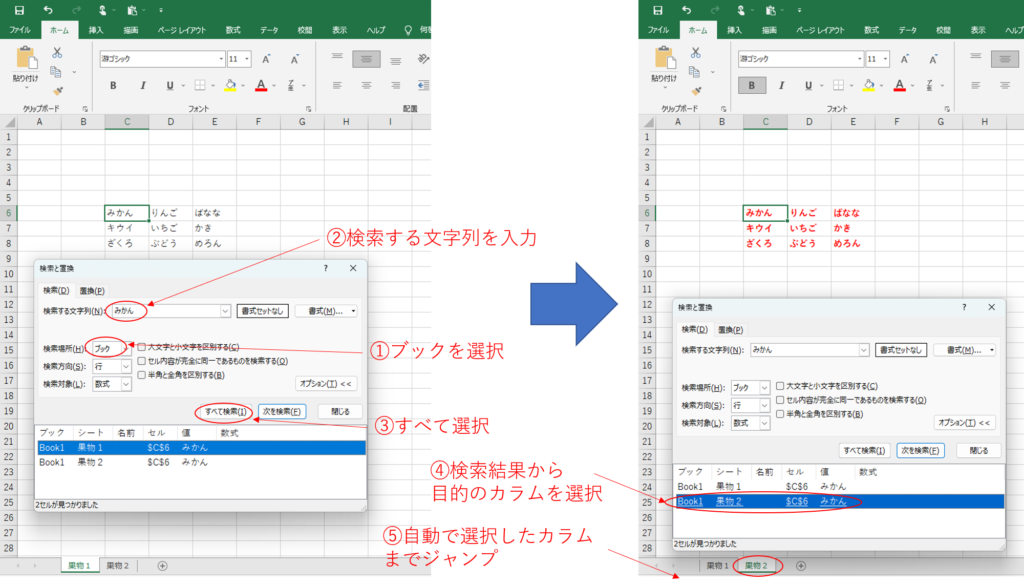
文字列の置換
検索ツールの上に『置換』というタブがあり、この機能を使えばエクセル内の対象の文字列を任意の文字列に置き換えることができます。
置換を機能を使えば大きく以下の3つの編集をブック全体に対して行うことができます。
①文字列の置き換え
②文字列の削除
③文字列の挿入
それぞれ簡単に解説していきます。
文字列の置き換え
名前の通り本来の機能の使い方です。
例えば『みかん』という文字列を『いちじく』に置き換えたい場合、検索する文字列にみかん、置換後の文字列にいちじくと入力して置換をクリックします。
この時『すべて置換』を選択すればブック全体に対して反映されます。
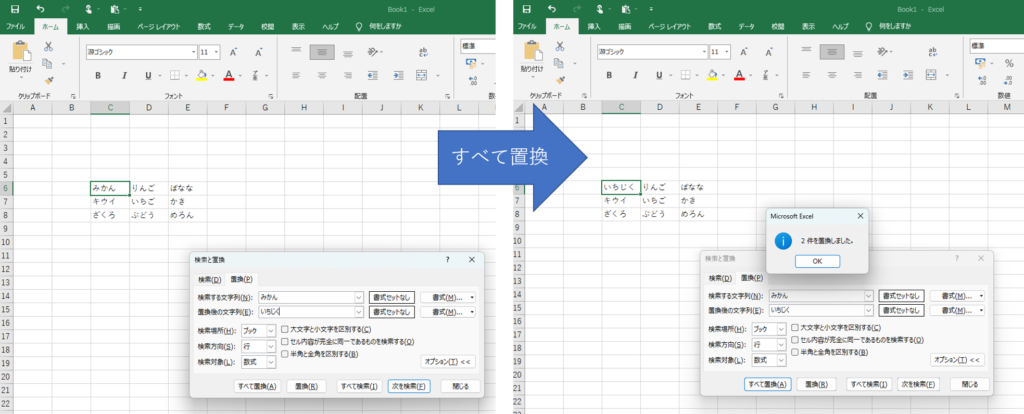
文字列の削除
置換後の文字列を空欄にしておきます。この時スペースキーも有効なので空白を設けることもできます。
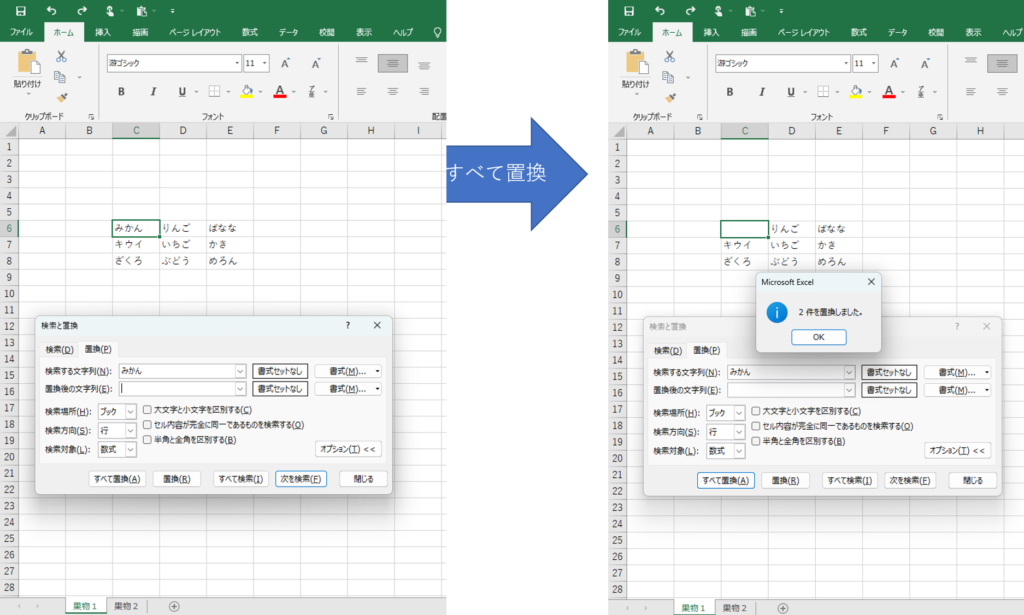
文字列の挿入
①の置換操作と近いのですが、元の文字列を残しつつ、新たな文字列を挿入する方法です。
例えば文書の読点を入れ忘れていて、『です』『ます』の後に読点を入れたい場合、検索する文字列に『です』、置換後の文字列に『です。』とすれば文書全体の『です』の後に読点を打つことが可能です。
注意:機械的な判定のため、意図しない挿入が起こる可能性があります。
(例えば、『交差点ですれ違った』⇒『交差点です。れ違った』みたいなことが起こります)
さいごに
エクセルのショートカットは沢山ありますが、今回はその中でも特に便利だと感じているものを紹介しました。
ぜひ、これらのショートカットを活用して、日々の業務を効率化してください。
皆さんのお仕事に少しでも役立てれば幸いです。ではまたノシ




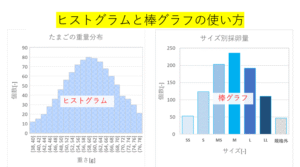

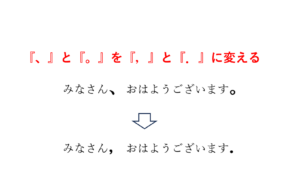
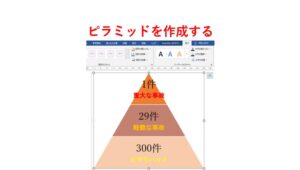

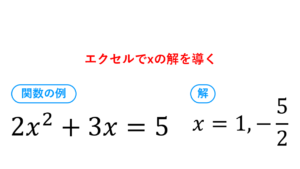
コメント